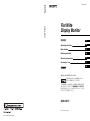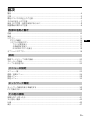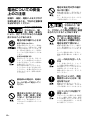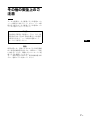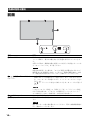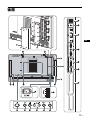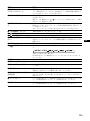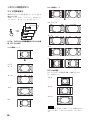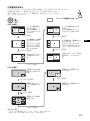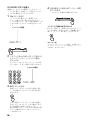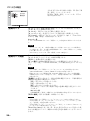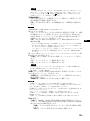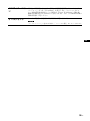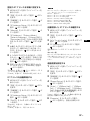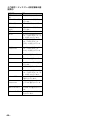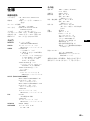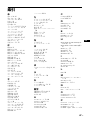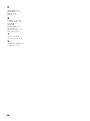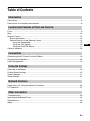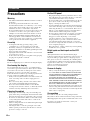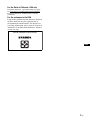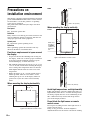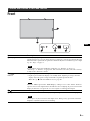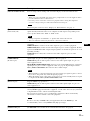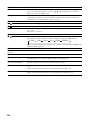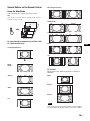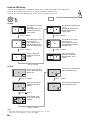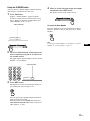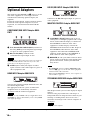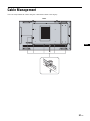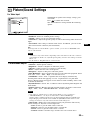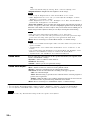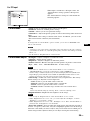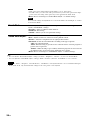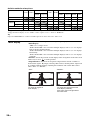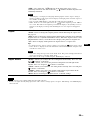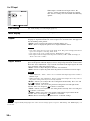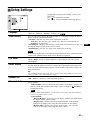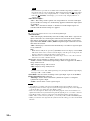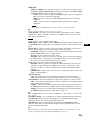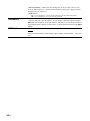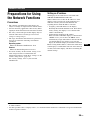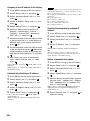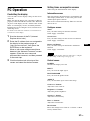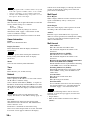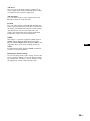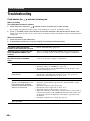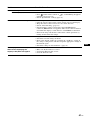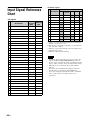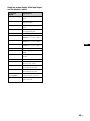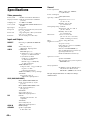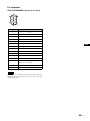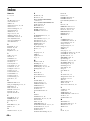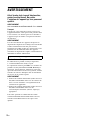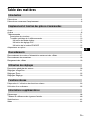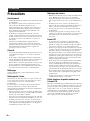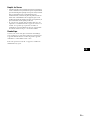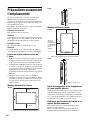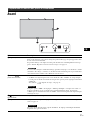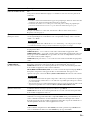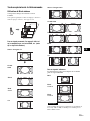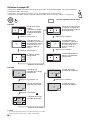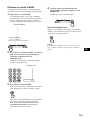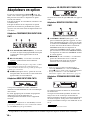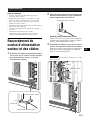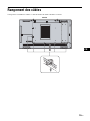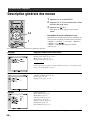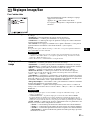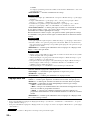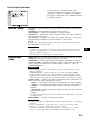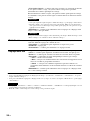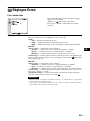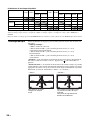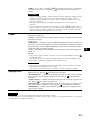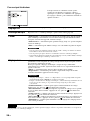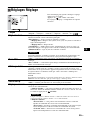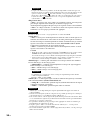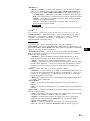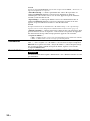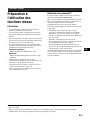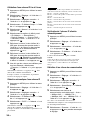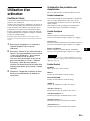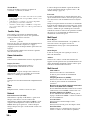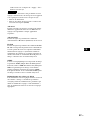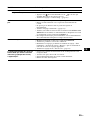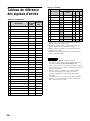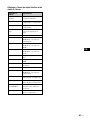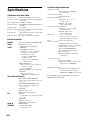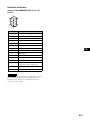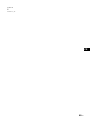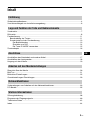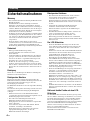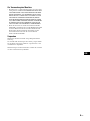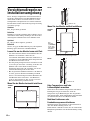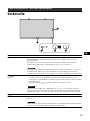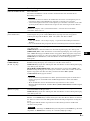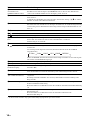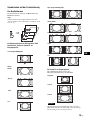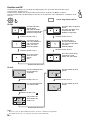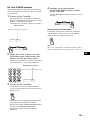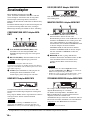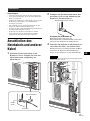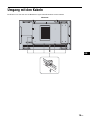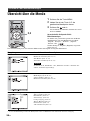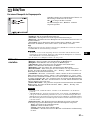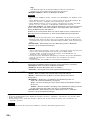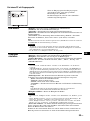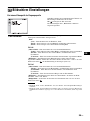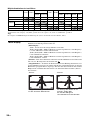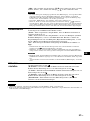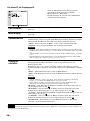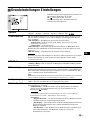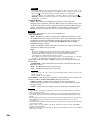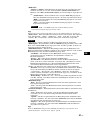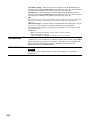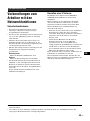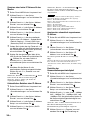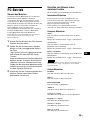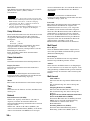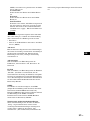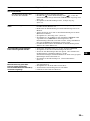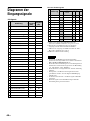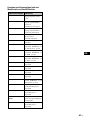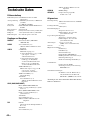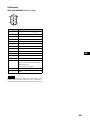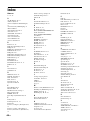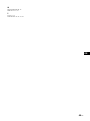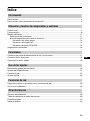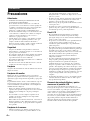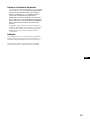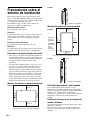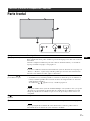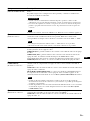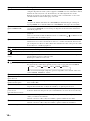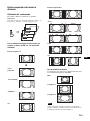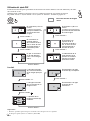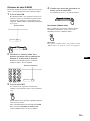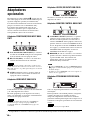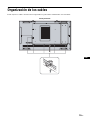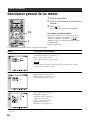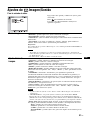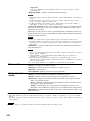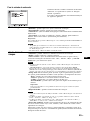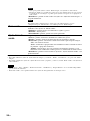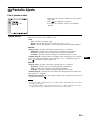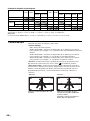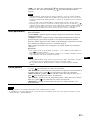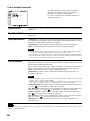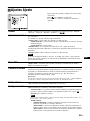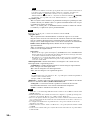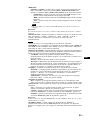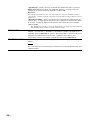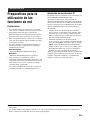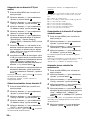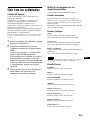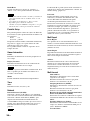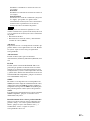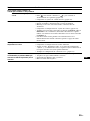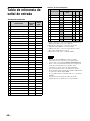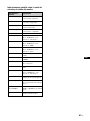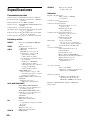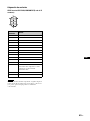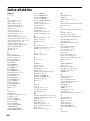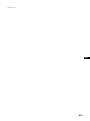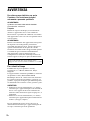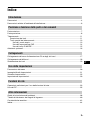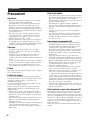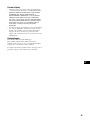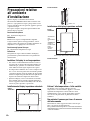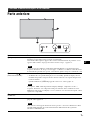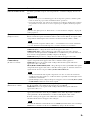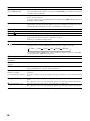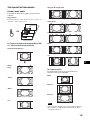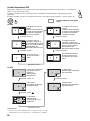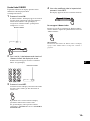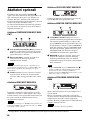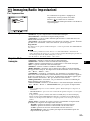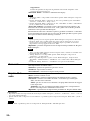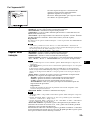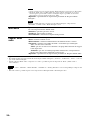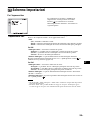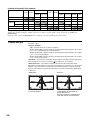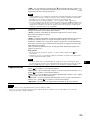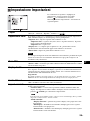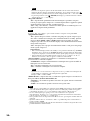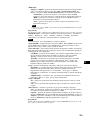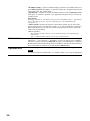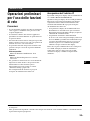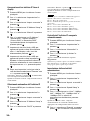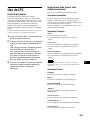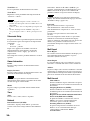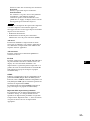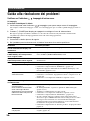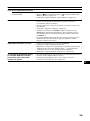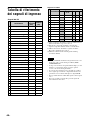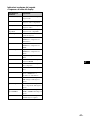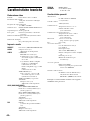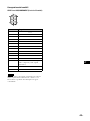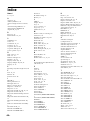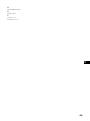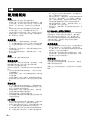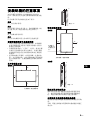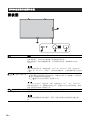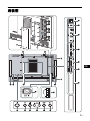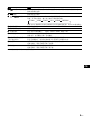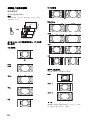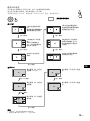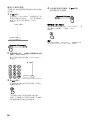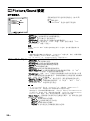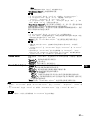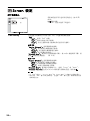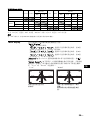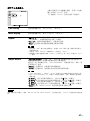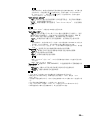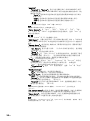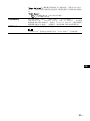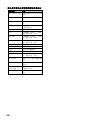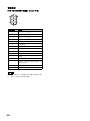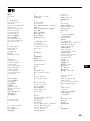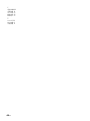Sony GXD-L65H1 Istruzioni per l'uso
- Categoria
- TV
- Tipo
- Istruzioni per l'uso
La pagina si sta caricando...
La pagina si sta caricando...
La pagina si sta caricando...
La pagina si sta caricando...
La pagina si sta caricando...
La pagina si sta caricando...
La pagina si sta caricando...
La pagina si sta caricando...
La pagina si sta caricando...
La pagina si sta caricando...
La pagina si sta caricando...
La pagina si sta caricando...
La pagina si sta caricando...
La pagina si sta caricando...
La pagina si sta caricando...
La pagina si sta caricando...
La pagina si sta caricando...
La pagina si sta caricando...
La pagina si sta caricando...
La pagina si sta caricando...
La pagina si sta caricando...
La pagina si sta caricando...
La pagina si sta caricando...
La pagina si sta caricando...
La pagina si sta caricando...
La pagina si sta caricando...
La pagina si sta caricando...
La pagina si sta caricando...
La pagina si sta caricando...
La pagina si sta caricando...
La pagina si sta caricando...
La pagina si sta caricando...
La pagina si sta caricando...
La pagina si sta caricando...
La pagina si sta caricando...
La pagina si sta caricando...
La pagina si sta caricando...
La pagina si sta caricando...
La pagina si sta caricando...
La pagina si sta caricando...
La pagina si sta caricando...
La pagina si sta caricando...
La pagina si sta caricando...
La pagina si sta caricando...
La pagina si sta caricando...
La pagina si sta caricando...
La pagina si sta caricando...
La pagina si sta caricando...
La pagina si sta caricando...
La pagina si sta caricando...
La pagina si sta caricando...
La pagina si sta caricando...
La pagina si sta caricando...
La pagina si sta caricando...
La pagina si sta caricando...
La pagina si sta caricando...
La pagina si sta caricando...
La pagina si sta caricando...
La pagina si sta caricando...
La pagina si sta caricando...
La pagina si sta caricando...
La pagina si sta caricando...
La pagina si sta caricando...
La pagina si sta caricando...
La pagina si sta caricando...
La pagina si sta caricando...
La pagina si sta caricando...
La pagina si sta caricando...
La pagina si sta caricando...
La pagina si sta caricando...
La pagina si sta caricando...
La pagina si sta caricando...
La pagina si sta caricando...
La pagina si sta caricando...
La pagina si sta caricando...
La pagina si sta caricando...
La pagina si sta caricando...
La pagina si sta caricando...
La pagina si sta caricando...
La pagina si sta caricando...
La pagina si sta caricando...
La pagina si sta caricando...
La pagina si sta caricando...
La pagina si sta caricando...
La pagina si sta caricando...
La pagina si sta caricando...
La pagina si sta caricando...
La pagina si sta caricando...
La pagina si sta caricando...
La pagina si sta caricando...
La pagina si sta caricando...
La pagina si sta caricando...
La pagina si sta caricando...
La pagina si sta caricando...
La pagina si sta caricando...
La pagina si sta caricando...
La pagina si sta caricando...
La pagina si sta caricando...
La pagina si sta caricando...
La pagina si sta caricando...
La pagina si sta caricando...
La pagina si sta caricando...
La pagina si sta caricando...
La pagina si sta caricando...
La pagina si sta caricando...
La pagina si sta caricando...
La pagina si sta caricando...
La pagina si sta caricando...
La pagina si sta caricando...
La pagina si sta caricando...
La pagina si sta caricando...
La pagina si sta caricando...
La pagina si sta caricando...
La pagina si sta caricando...
La pagina si sta caricando...
La pagina si sta caricando...
La pagina si sta caricando...
La pagina si sta caricando...
La pagina si sta caricando...
La pagina si sta caricando...
La pagina si sta caricando...
La pagina si sta caricando...
La pagina si sta caricando...
La pagina si sta caricando...
La pagina si sta caricando...
La pagina si sta caricando...
La pagina si sta caricando...
La pagina si sta caricando...
La pagina si sta caricando...
La pagina si sta caricando...
La pagina si sta caricando...
La pagina si sta caricando...
La pagina si sta caricando...
La pagina si sta caricando...
La pagina si sta caricando...
La pagina si sta caricando...
La pagina si sta caricando...
La pagina si sta caricando...
La pagina si sta caricando...
La pagina si sta caricando...
La pagina si sta caricando...
La pagina si sta caricando...
La pagina si sta caricando...
La pagina si sta caricando...
La pagina si sta caricando...
La pagina si sta caricando...
La pagina si sta caricando...
La pagina si sta caricando...
La pagina si sta caricando...
La pagina si sta caricando...
La pagina si sta caricando...
La pagina si sta caricando...
La pagina si sta caricando...
La pagina si sta caricando...
La pagina si sta caricando...
La pagina si sta caricando...
La pagina si sta caricando...
La pagina si sta caricando...
La pagina si sta caricando...
La pagina si sta caricando...
La pagina si sta caricando...
La pagina si sta caricando...
La pagina si sta caricando...
La pagina si sta caricando...
La pagina si sta caricando...
La pagina si sta caricando...
La pagina si sta caricando...
La pagina si sta caricando...
La pagina si sta caricando...
La pagina si sta caricando...
La pagina si sta caricando...
La pagina si sta caricando...
La pagina si sta caricando...
La pagina si sta caricando...
La pagina si sta caricando...
La pagina si sta caricando...
La pagina si sta caricando...
La pagina si sta caricando...
La pagina si sta caricando...
La pagina si sta caricando...
La pagina si sta caricando...
La pagina si sta caricando...
La pagina si sta caricando...
La pagina si sta caricando...
La pagina si sta caricando...
La pagina si sta caricando...
La pagina si sta caricando...
La pagina si sta caricando...
La pagina si sta caricando...
La pagina si sta caricando...
La pagina si sta caricando...
La pagina si sta caricando...
La pagina si sta caricando...
La pagina si sta caricando...
La pagina si sta caricando...
La pagina si sta caricando...
La pagina si sta caricando...
La pagina si sta caricando...
La pagina si sta caricando...
La pagina si sta caricando...
La pagina si sta caricando...
La pagina si sta caricando...
La pagina si sta caricando...
La pagina si sta caricando...
La pagina si sta caricando...
La pagina si sta caricando...
La pagina si sta caricando...
La pagina si sta caricando...
La pagina si sta caricando...
La pagina si sta caricando...
La pagina si sta caricando...
La pagina si sta caricando...
La pagina si sta caricando...
La pagina si sta caricando...
La pagina si sta caricando...
La pagina si sta caricando...
La pagina si sta caricando...
La pagina si sta caricando...
La pagina si sta caricando...
La pagina si sta caricando...
La pagina si sta caricando...
La pagina si sta caricando...
La pagina si sta caricando...
La pagina si sta caricando...
La pagina si sta caricando...
La pagina si sta caricando...
La pagina si sta caricando...

2
IT
AVVERTENZA
Per evitare scosse elettriche, non aprire
l’involucro. Per l’assistenza rivolgersi
unicamente a personale qualificato.
AVVERTENZA
QUESTO APPARECCHIO DEVE ESSERE
COLLEGATO A MASSA.
Trasporto
Durante il trasporto del display si raccomanda di
afferrare l’apparecchio stesso e non i diffusori.
Diversamente è possibile che i diffusori si stacchino
dall’apparecchio e che esso cada. Ciò potrebbe altresì
causare lesioni.
AVVERTENZA
Durante l’installazione dell’apparecchio, incorporare
un dispositivo di scollegamento prontamente
accessibile nel cablaggio fisso, oppure collegare la
spina di alimentazione ad una presa di corrente
facilmente accessibile vicina all’apparecchio. Qualora
si verifichi un guasto durante il funzionamento
dell’apparecchio, azionare il dispositivo di
scollegamento in modo che interrompa il flusso di
corrente oppure scollegare la spina di alimentazione.
Per i clienti in Europa
Il fabbricante di questo prodotto è la Sony
Corporation, 1-7-1 Konan, Minato-ku, Tokyo,
Giappone.
La rappresentanza autorizzata per EMC e la sicurezza
dei prodotti è la Sony Deutschland GmbH,
Hedelfinger Strasse 61, 70327 Stoccarda, Germania.
Per qualsiasi questione riguardante l’assistenza o la
garanzia, si prega di rivolgersi agli indirizzi riportati
nei documenti sull’assistenza o sulla garanzia a parte.
AVVERTENZA
1. Utilizzare un cavo di alimentazione (a 3 anime)/
connettore per l’apparecchio/spina con terminali di
messa a terra approvati che siano conformi alle
normative sulla sicurezza in vigore in ogni paese, se
applicabili.
2. Utilizzare un cavo di alimentazione (a 3 anime)/
connettore per l’apparecchio/spina confrmi alla rete
elettrica (voltaggio, ampere).
In caso di domande relative all’uso del cavo di
alimentazione/connettore per l’apparecchio/spina di
cui sopra, consultare personale qualificato.
La presa di corrente deve essere situata vicino
all’apparecchio ed essere inoltre facilmente accessibile.

3
IT
IT
Indice
Precauzioni ...............................................................................................................................4
Precauzioni relative all’ambiente d’installazione .......................................................................6
Parte anteriore ..........................................................................................................................7
Parte posteriore.........................................................................................................................8
Telecomando ..........................................................................................................................11
Descrizione dei tasti...........................................................................................................11
Tasti speciali del telecomando...........................................................................................13
Uso del modo ampio ....................................................................................................13
Uso dell’impostazione PAP...........................................................................................14
Uso del tasto ID MODE.................................................................................................15
Adattatori opzionali..................................................................................................................16
Collegamento del cavo di alimentazione CA e degli altri cavi.................................................17
Collegamento dei diffusori.......................................................................................................18
Sistemazione dei cavi .............................................................................................................19
Panoramica dei menu .............................................................................................................20
Immagine/Audio Impostazioni.................................................................................................21
Schermo Impostazioni.............................................................................................................25
Impostazione Impostazioni......................................................................................................29
Operazioni preliminari per l’uso delle funzioni di rete..............................................................33
Uso del PC ..............................................................................................................................35
Guida alla risoluzione dei problemi .........................................................................................38
Tabella di riferimento dei segnali di ingresso..........................................................................40
Caratteristiche tecniche...........................................................................................................42
Indice.......................................................................................................................................44
Introduzione
Posizione e funzione delle parti e dei comandi
Collegamenti
Uso delle impostazioni
Funzioni di rete
Altre informazioni

4
IT
Precauzioni
Avvertenza
• Il manuale di installazione aggiuntivo per i rivenditori è
destinato esclusivamente a questi ultimi.
Se l’installazione o lo spostamento descritto in questo
manuale fosse eseguito da sé potrebbe verificare un
incidente con gravi lesioni alle persone. Non effettuare
l’installazione né lo spostamento dell’apparecchio da sé.
Per l’installazione e lo spostamento è necessario rivolgersi
a un rivenditore Sony.
• Non collocare l’apparecchio in prossimità di fonti di
calore quali radiatori o condotti dell’aria né in luoghi
soggetti alla luce solare diretta, a polvere eccessiva, a
vibrazioni di tipo meccanico o a urti.
• Durante l’installazione di più apparecchi con il display, a
seconda della posizione della loro posizione reciproca
potrebbero verificarsi problemi quali il malfunzionamento
del telecomando, immagini o audio disturbati.
Sicurezza
• La targhetta indicante la tensione d’uso, il consumo
energetico e altri dati ancora è situata posteriormente
all’apparecchio.
• Se liquidi o oggetti solidi penetrano nel mobile si deve
scollegare l’apparecchio dalla presa di rete e farlo
controllare da personale qualificato prima di continuare ad
usarlo.
• Se si prevede di non utilizzare l’apparecchio per un lungo
periodo si raccomanda di scollegarlo dalla presa di rete.
• Per scollegare il cavo di alimentazione CA lo si deve
afferrare dalla spina. Non si deve mai tirare il cavo stesso.
Pulizia
Prima di procedere alla pulizia del display si deve scollegare
il cavo di alimentazione.
Pulizia del display
Prestare attenzione affinché oggetti pesanti non graffino,
esercitino pressione o colpiscano la superficie dello schermo
del display (pannello protettivo), onde evitare che
quest’ultima si danneggi.
Lo schermo del display dispone di una superficie speciale
che deve essere trattata con cura.
Seguire le istruzioni riportate di seguito per evitare una
riduzione delle prestazioni a causa del maneggio errato
durante la pulizia.
• Rimuovere con cura la polvere dalla superficie dello
schermo utilizzando un panno morbido. Si consiglia di
utilizzare un apposito panno di pulizia o un panno per la
pulizia dei vetri.
• Se la superficie dello schermo è particolarmente sporca,
pulirla con un panno di pulizia morbido leggermente
inumidito con acqua.
• Non utilizzare alcol, benzene, trielina, solventi detergenti
acidi o alcalini, detergenti abrasivi o panni trattati
chimicamente, onde evitare di danneggiare la superficie
dello schermo.
Pulizia del mobile
• Per la pulizia si deve usare un panno asciutto e morbido.
Per la rimozione delle macchie persistenti si deve usare un
panno leggermente inumidito con una soluzione
detergente neutra, quindi asciugare la parte interessata con
un panno morbido e asciutto.
• Non utilizzare alcol, benzene, trielina o insetticidi.
Diversamente è possibile che la finitura della superficie si
danneggi o che le indicazioni sull’apparecchio vengano
rimosse.
• Se pulito con un panno sporco, lo schermo potrebbe
danneggiarsi.
• Se l’apparecchio rimane in contatto per un periodo di
tempo prolungato con prodotti in gomma o in plastica è
possibile che subisca alterazioni o che il rivestimento
protettivo si stacchi.
Informazioni sul pannello LCD
• L’esposizione prolungata al sole del pannello LCD lo
potrebbe danneggiare. Tenere in considerazione questa
eventualità durante l’installazione dell’apparecchio in
ambienti esterni o in prossimità di una finestra.
• Non premere forzatamente o graffiare lo schermo LCD.
Non posizionare oggetti sullo schermo. Diversamente è
possibile che il display si guasti o che lo schermo LCD
subisca danni.
• È possibile che sullo schermo appaiano delle strisce
orizzontali o un’immagine residua. È inoltre possibile che
lo schermo appaia più scuro quando l’apparecchio viene
utilizzato in un ambiente freddo. Non si tratta di problemi
di funzionamento dello schermo. Lo schermo torna allo
stato di funzionamento normale non appena la
temperatura ambiente aumenta.
• Se si lascia visualizzata un’immagine statica per lungo
tempo lo schermo potrebbe "bruciarsi" o lasciare
un’immagine residua. Questa tuttavia scomparirà con il
tempo. In caso di presenza di immagini residue si
raccomanda di usare la funzione salvaschermo oppure un
software video o grafico in modo che sullo schermo sia
sempre visualizzata un’immagine in movimento. Sebbene
le immagini residue di scarsa entità (immagini impresse)
risultino meno evidenti, una volta verificatosi il fenomeno
non potrà essere risolto completamente.
• È possibile che la superficie del pannello, il mobile o la
cornice si surriscaldino durante l’uso. Ciò non costituisce
tuttavia alcun problema.
Punti luminosi e scuri sullo schermo LCD
Benché questo schermo LCD sia ad alta tecnologia e offra
una risoluzione effettiva di almeno il 99,99%, potrebbe
mostrare punti scuri (pixel difettosi) o luminosi (rossi, blu,
gialli, ecc.) continuamente accesi o lampeggianti. Si tratta di
un fenomeno comune a tutti gli schermi LCD, che a volte si
verifica a causa di pixel difettosi. Questi ultimi possono
verificarsi nel caso in cui si usi il display per un periodo di
tempo molto lungo.
Non si tratta però di un problema di funzionamento dello
schermo
Introduzione

5
IT
IT
Uso del display
• Verificare sempre che l’apparecchio stia funzionando
correttamente prima di usarlo. LA SONY NON SARÀ
RESPONSABILE DI DANNI DI QUALSIASI TIPO,
COMPRESI, MA SENZA LIMITAZIONE A,
RISARCIMENTI O RIMBORSI A CAUSA DELLA
PERDITA DI PROFITTI ATTUALI O PREVISTI
DOVUTA A GUASTI DI QUESTO APPARECCHIO,
SIA DURANTE IL PERIODO DI VALIDITÀ DELLA
GARANZIA SIA DOPO LA SCADENZA DELLA
GARANZIA, O PER QUALUNQUE ALTRA
RAGIONE.
• Se si lascia l’apparecchio in un luogo privo di ventilazione
esso non può raffreddare. Tratterà al contrario il calore
prodotto. Ciò potrebbe causare incendi o danneggiare
l’apparecchio stesso. Non si deve pertanto lasciare
l’apparecchio in luoghi che non ne consentono il corretto
raffreddamento.
Reimballaggio
Non eliminare il materiale di imballaggio.
Esso potrebbe infatti risultare utile per il trasporto
dell’apparecchio. In tal caso si raccomanda di reimballare
l’apparecchio come illustrato sulla confezione.
Per qualsiasi domanda o problema relativo all’apparecchio si
prega di rivolgersi a un rivenditore Sony autorizzato.

6
IT
Precauzioni relative
all’ambiente
d’installazione
Questo display è conforme allo standard
internazionale IEC60529 IP54 sulla resistenza alla
polvere e agli spruzzi d’acqua e può pertanto essere
usato in luoghi in cui sono presenti, appunto, polvere
o spruzzi d’acqua.
Di seguito si riporta il tipo di capacità indicata dai
numeri dopo la sigla IP.
Resistenza alla polvere
IP5_ Protezione antipolvere
Definizione
Benché non si possa completamente impedire
l’ingresso della polvere nell’apparecchio, si deve
almeno evitare che penetri in quantità sufficiente da
impedirne l’uso appropriato e in sicurezza.
Resistenza agli spruzzi d’acqua
IP_4 Protezione antispruzzi d’acqua
Definizione
Gli spruzzi d’acqua contro il mobile del display
provenienti da qualsiasi direzione non producono
effetti nocivi.
Installare il display in un luogo spazioso
• Per evitare il surriscaldamento interno ci si deve
accertare che lo spazio che circonda il display sia
sufficiente per garantire la ventilazione corretta,
come illustrato nella figura riportata di seguito.
• La temperatura ambiente deve essere compresa tra
0°C e 35°C. Prestare particolare attenzione quando
s’installa il display vicino al soffitto. In questi punti
infatti la temperatura potrebbe diventare più elevata
rispetto alla normale temperatura della stanza.
• Quando il display è acceso all’interno si riscalda.
Ciò potrebbe causare ustioni. Quando il display è
acceso o appena è entrato in standby non se ne deve
toccare la parte superiore o posteriore.
Installazione del display in posizione orizzontale
Installazione del display in posizione verticale
Evitare l’alta temperatura e l’alta umidità.
Se durante l’uso si espone il display all’alta
temperatura o all’alta umidità, oppure a variazioni
repentine di temperatura causate dall’uso di un
condizionatore d’aria o di un apparecchio analogo,
sotto il vetro di protezione si può formare della
condensa.
Non ostruire il sensore per luce o il sensore
del telecomando
Non collocare alcun oggetto davanti al sensore per
luce o al sensore del telecomando.
Esso potrebbe infatti impedire il corretto funzionamento
della funzione di regolazione automatica della luminosità
o del telecomando.
Parte
anteriore
25
10 10
25
Sensore per luce/sensore del telecomando
Parte laterale
5
Unità: cm
Parte
anteriore
Parte laterale
Assicurarsi
che
l’interruttore
1
(POWER) si
venga a
trovare nella
parte
inferiore
destra.
20
25
25
10
Unità: cm
5
Sensore per luce/sensore del telecomando

7
IT
IT
Parte anteriore
Posizione e funzione delle parti e dei comandi
Parti Descrizione
1 Logo Sony Il logo Sony si illumina.
Dal menu si può rendere il logo verticale od orizzontale.
Al momento dell’acquisto l’apparecchio ne rileva automaticamente la posizione e lo fa
apparire sullo schermo. Si prega di vedere la sezione “Logo” a pagina 31.
Se non si pensa di cambiare l’orientamento dell’installazione è opportuno impostare
l’opzione “Posizione” di “Logo” su “Paesaggio” o “Ritratto” secondo necessità. Il sensore
di orientamento potrebbe non operare correttamente qualora sottoposto a vibrazioni o urti.
2 Indicatore
(alimentazione/standby)
• Si illumina di verde quando il display è acceso.
• Si illumina di rosso quando il display si trova in standby. Quando il display entra in
modalità di risparmio energetico la luce diventa arancione e un segnale di input viene
trasmesso dal PC.
Quando l’indicatore lampeggia di colore rosso, vedere pagina 38.
Se l’opzione “LED” nelle impostazioni “Display multiplo” è impostata su “No” e
l’opzione “Posizione” non è impostata sulla parte inferiore destra, l’indicatore non si
illumina in verde anche se il display è acceso, tranne in caso di assenza di segnale o di un
segnale non compatibile.
3 Sensore del
telecomando
Sensore di ricezione luminoso del telecomando
4 Sensore per luce Questo sensore permette di regolare automaticamente la luminosità dello schermo. Si
prega di vedere pagina 32.
Non collocare alcun oggetto davanti al sensore per luce o al sensore all’infrarosso. Esso
potrebbe infatti impedire il corretto funzionamento della funzione di regolazione
automatica della luminosità.
Nota
Nota
Nota
La pagina si sta caricando...

9
IT
IT
Parti Descrizione
1 REMOTE
(10BASE-T/100BASE-TX)
Collega il display alla rete mediante un cavo LAN 10BASE-T/100BASE-TX.
Da un PC è possibile assegnare varie impostazioni e controllare il display attraverso la
rete.
• Quando si collega il cavo LAN dell’apparecchio al dispositivo periferico, utilizzare quello
fornito in dotazione per prevenire il malfunzionamento per rumore.
• Per ragioni di sicurezza, non collegare il connettore per il cablaggio del dispositivo periferico
che potrebbe avere una tensione eccessiva in questa porta. Seguire le istruzioni per questa
porta.
Quando si usa questa presa, in “Porta di rete” occorre selezionare “Display”. Si prega di
vedere pagina 31.
2 AUDIO
(minipresa stereo)
Questa è la presa d’uscita audio del display alla quale collegare un apparecchio esterno.
Emette l’audio del segnale attualmente indicato sullo schermo. Emette un segnale audio
corrispondente all’immagine attiva* mentre è selezionato il modo “P&P” o “PinP”.
• Le impostazioni assegnate in “Modo audio” o “Uscita diffusori” non saranno visualizzate.
• Lo stato di riduzione dei disturbi impostato con il telecomando non è visualizzato.
3 VIDEO S VIDEO IN (Mini DIN a 4 contatti): collega all’uscita S Video di un apparecchio video.
VIDEO IN (BNC): collega all’uscita video di un apparecchio video.
VIDEO OUT (BNC): collega all’ingresso video di un apparecchio video. Saranno
visualizzate le immagini inserite in VIDEO IN. La visualizzazione prescinde dallo stato
di accensione o di spegnimento (standby compreso) del display.
AUDIO IN (minipresa stereo): collega all’uscita audio di un apparecchio video.
4 HD15 (RGB/
COMPONENT)
(D-sub a 15 contatti)
HD15 (RGB/COMPONENT) IN: collega all’uscita del segnale RGB o all’uscita del
segnale componente di un apparecchio video o di un PC. Vedere pagina 43.
AUDIO IN: inserisce un segnale audio. Collega all’uscita del segnale audio di un
apparecchio video o di un PC.
HD15 (RGB/COMPONENT) OUT: collega all’ingresso del segnale RGB o del segnale
componente di un apparecchio video o di un PC. Vedere pagina 43. Verranno trasmessi i
segnali inseriti attraverso la presa HD15 (RGB/COMPONENT) IN.
• Durante l’inserimenti di un segnale componente ci si deve accertare di non inserire
segnali sincronici dai contatti 13 e 14. Diversamente è possibile che l’immagine non sia
visualizzata correttamente.
• Quando il display non è collegato alla presa CA oppure si trova in standby HD15 (RGB/
COMPONENT) OUT non emette alcun segnale.
5 DVI
(DVI-D da 24 contatti)
DVI IN: collega alla presa di uscita del segnale digitale di un apparecchio video o di un
PC. È compatibile con la funzione di protezione da copia HDCP.
AUDIO IN: inserisce un segnale audio. Collega all’uscita del segnale audio di un
apparecchio video, ecc.
6 HDMI IN HDMI (High-Definition Multimedia Interface) fornisce un’interfaccia tra il display e un
apparecchio audio/video dotato di presa HDMI nonché un PC. È possibile visualizzare
video potenziati o ad alta definizione e ascoltare l’audio digitale a due canali.
Il modo corretto per un apparecchio audio/video o un PC viene selezionato
automaticamente in base all’apparecchio collegato.
Accertarsi di utilizzare esclusivamente un cavo HDMI (non in dotazione) che rechi il logo
HDMI. Si raccomanda l’uso di un cavo HDMI Sony (di tipo ad alta velocità).
Attenzione
Nota
Nota
Note
Nota

10
IT
* È possibile passare dallo stato di emissione dell’audio a quello d’ingresso del segnale.
7 Alloggiamento OPTION
(porta VIDEO/COM)
Questo alloggiamento è compatibile con i segnali video e le funzioni di comunicazione.
Qui si può installare un adattatore opzionale (serie BKM-FW) per estendere le funzioni di
controllo. Vedere pagina 16.
8 Presa AC IN Collegare il cavo di alimentazione CA, fornito in dotazione, a questa presa e a una presa
di rete. Vedere pagina 17.
Una volta collegato il cavo di alimentazione CA l’indicatore si illumina di rosso e
il display entra in standby.
9 Presa SPEAKER A questa presa si devono collegare i diffusori SS-SPG02 (non in dotazione). Per ulteriori
informazioni sul collegamento dei diffusori si prega di consultarne il manuale d’uso. Per
ulteriori informazioni sul percorso dei cavi dei diffusori, vedere pagina 19.
0 Interruttore 1 (POWER) Accende o spegne il display (standby).
qa Tasto (RETURN) Torna alla precedente schermata del menu.
qs Tasto (ENTER) Da premere per confermare l’impostazione.
qd Tasto –/+ (volume/cursore) Da premere per regolare il volume dei diffusori. Quando il menu è visualizzato, premere
questo tasto per spostare il cursore o impostare un valore.
Premere per confermare l’impostazione.
qf Tasto MENU Da premere per visualizzare i menu.
qg Tasto (INPUT) Da premere per selezionare un segnale da trasmettere tramite la presa INPUT o OPTION.
Ad ogni pressione del tasto INPUT il segnale da inserire cambia come segue.
Se nell’alloggiamento OPTION non è stato installato l’adattatore opzionale compatibile
con il segnale video OPTION sarà ignorato.
qh Sensore di temperatura Rileva la temperatura ambiente.
qj Posizioni di installazione
del diffusore
Applicare i diffusori dedicati SS-SPG02.
qk Fori per l’installazione del
supporto
Fori per viti conformi allo standard VESA (passo: 600mm × 400 mm, vite: M6).
ql Bullone a occhiello Vanno usati per installare il display con una gru.
Dopo l’installazione si svitano le viti e li si rimuove.
w; Posizione di fissaggio dei
bulloni a occhiello
(per l’installazione verticale)
Quando s’installa il display verticalmente i bulloni a occhiello vanno fissati in questa
posizione.
Per il loro fissaggio di prega di rivolgersi al proprio rivenditore o a un centro di assistenza
Sony.
wa Coperchio dei cavi Impedisce all’acqua e alla polvere di penetrare negli spazi tra i cavi e nel coperchio delle
prese.
Per collegare i cavi è necessario rimuovere questo coperchio dopo averne svitato le viti.
ws Coperchio delle prese Impedisce all’acqua e alla polvere di penetrare nel vano delle prese.
Per collegare i cavi è necessario rimuovere questo coperchio dopo averne svitato le viti.
Parti Descrizione
S Video Video HD15 DVI OPTIONHDMI

11
IT
IT
Telecomando
Descrizione dei tasti
• Sui tasti 5 e è presente un punto tattile. Esso è utilizzabile come riferimento durante l’uso del display.
• Inserire due pile al manganese di formato AA (R6) (in dotazione) allineando i simboli 3 e # sulle pile allo schema riportato
all’interno dello scomparto pile del telecomando.
Se una batteria non viene sostituita correttamente vi è il rischio di esplosione. Sostituire una batteria con una uguale o simile
seguendo le raccomandazioni del produttore. Per lo smaltimento della batteria, attenersi alle norme in vigore nel paese di utilizzo.
1 Interruttore POWER ON
Da premere per accendere il display.
2 Tasto DVI
Da premere per selezionare il segnale da trasmesso alla porta DVI.
3 Tasto HDMI
Da premere per selezionare il segnale trasmesso alla porta HDMI.
4 Tasto S VIDEO
Da premere per selezionare il segnale d’ingresso alla presa S VIDEO
IN da un apparecchio video.
5 Tasto VIDEO
Da premere per selezionare il segnale d’ingresso alla presa VIDEO
IN da un apparecchio video.
6 Tasto PICTURE
Seleziona “Modo immagine”. Ad ogni pressione il modo si alterna tra
“Vivido”, “Standard”, “Personalizzato”, “Conferenza” e “TC
Control”.
7 Tasti F/f/G/g/
I tasti F/f/G/g consentono di spostare il cursore del menu, di
impostare i valori e così via. Premendo è possibile impostare il
menu o le voci di impostazione selezionate.
Nel modo “PAP” è possibile selezionare l’impostazione Picture and
Picture. Vedere pagina 14.
8 Tasto
Da premere per cambiare il rapporto di formato dell’immagine.
Vedere pagina 13.
9 Tasto MENU
Da premere per visualizzare i menu. Premerlo di nuovo per
annullarne la visualizzazione. Vedere pagina 20.
Note
Attenzione
,
Premere e fare
scorrere per aprire

12
IT
Con questo display non è possibile usare il tasto OPTION 2.
0 Tasti ID MODE (ON/0-9/SET/C/OFF)
È possibile utilizzare un display specifico senza influenzare altri
display installati contemporaneamente.
• Tasto ON: da premere per visualizzare “Numero indice” sullo
schermo.
• Tasti 0-9: da premere per inserire il “Numero indice” del display che
si desidera usare.
•Tasto SET: da premere per impostare “Numero indice”.
•Tasto C: da premere per annullare l’impostazione “Numero indice”.
• Tasto OFF: da premere per tornare al modo normale.
Vedere pagina 15.
qa Tasto +/–
Da premere per regolare il livello (contrasto) dell’immagine.
qs Tasto +/–
Da premere per regolare il volume.
qd Tasto
Da premere per disattivare l’audio. Premerlo di nuovo per
ripristinarlo.
qf Tasto
Da premere per selezionare il modo “PAP” (Picture And Picture). Ad
ogni pressione del tasto la visualizzazione passa da “P&P” a “PinP”
o all’immagine a schermata singola. Si prega di vedere pagina 14.
qg Tasto DISPLAY
Da premere per visualizzare sullo schermo l’ingresso e il tipo del
segnale attualmente selezionato, nonché l’impostazione “Aspetto”.
Premerlo di nuovo per disattivare la visualizzazione. Le informazioni
visualizzate scompaiono automaticamente dopo alcuni secondi.
qh Tasto OPTION 1
Quando è installato un adattatore opzionale permette di selezionare il
segnale di ingresso dall’apparecchio collegato all’adattatore
opzionale.
Se l’adattatore opzionale installato è dotato di prese di ingresso
multiple, ad ogni pressione del tasto è possibile alternare tra i segnali
di ingresso.
qj Tasto HD15
Da premere per selezionare il segnale d’ingresso della presa HD15
(RGB/COMPONENT). Il segnale RGB o il segnale componente
viene selezionato automaticamente o manualmente in base alle
impostazioni del menu.
qk Tasto STANDBY
Da premere per portare il display in standby.
Nota

13
IT
IT
Tasti speciali del telecomando
Uso del modo ampio
È possibile modificare il rapporto d’aspetto dello
schermo.
Suggerimento
È inoltre possibile accedere alle impostazioni “Aspetto” in
“Schermo”. Vedere pagina 27, 28.
Per l’ingresso da apparecchi video quali Video, DVD,
ecc. (ad eccezione dell’ingresso dal PC)
Sorgente di origine 4:3
m
Sorgente di origine 16:9
m
Per l’ingresso dal PC
Le illustrazioni riportate di seguito indicano la
risoluzione d’ingresso 800×600
Se la risoluzione d’ingresso è maggiore della risoluzione
dello schermo (1.920
×1.080) la visualizzazione Reale
corrisponde a Pieno 1.
Zoom
largo
Zoom
Pieno
4:3
Zoom largo
Zoom
Pieno
4:3
Reale
Pieno 1
Pieno 2
Nota

14
IT
Uso dell’impostazione PAP
È possibile visualizzare una accanto all’altra due immagini provenienti da sorgenti diverse, ad esempio da
un PC e da un apparecchio video.
È inoltre possibile invertire le immagini attive o modificare il bilanciamento delle dimensioni delle
immagini.
È inoltre possibile accedere alle “Impostazione PAP” nelle impostazioni “Schermo”. Vedere pagina 25.
For P&P
For PinP
Suggerimenti
• Il cursore che indica l’immagine attiva scomparirà dopo 5 secondi.
• L’immagine può essere regolata fino a 15 dimensioni (con P&P).
Cursore indicante l’immagine
attiva
La larghezza di A e B è
uguale.
L’altezza viene impostata
in modo da corrispondere
al rapporto d’aspetto di
ciascuna immagine.
Premere il tasto g.
La larghezza di B è
superiore a quella di A.
Se il rapporto d’aspetto di B
è 4:3 la relativa altezza
corrisponderà alle
dimensioni dello schermo.
La larghezza di A e B è
uguale.
L’altezza viene impostata
in modo da corrispondere
al rapporto d’aspetto di
ciascuna immagine.
Premere il tasto G.
La larghezza di A è
superiore a quella di B.
Se il rapporto di formato di
A è 4:3, la relativa altezza
corrisponderà alle
dimensioni dello schermo.
Premere il tasto g.
B sul lato destro
diventa l’immagine
attiva.
Premere il tasto g.
B sul lato destro diventa
piccola mentre rimane
visualizzata l’immagine
attiva.
Premere il tasto f.
Le dimensioni
dell’immagine secondaria
(B) aumentano.
Premere il tasto f.
Le dimensioni
dell’immagine secondaria
(B) diminuiscono.
L’immagine secondaria
(B) viene mostrata
all’interno
dell’immagine
principale (A).
Premere il tasto G/g.
L’immagine
secondaria (B) diventa
l’immagine attiva.
Premere il tasto .
La posizione
dell’immagine
secondaria (B) verrà
modificata.
Premere il tasto f.

15
IT
IT
Uso del tasto ID MODE
È possibile utilizzare un display specifico senza
influenzare altri display installati
contemporaneamente.
1 Premere il tasto ON .
Il “Numero indice” del display appare in caratteri
neri nel menu visualizzato nella parte inferiore
sinistra dello schermo. Ad ogni display è
assegnato un “Numero indice” preimpostato
compreso tra 1 e 255.
2 Con i tasti 0 - 9 del telecomando inserire il
“Numero indice” del display da usare.
Il numero inserito appare accanto al “Numero
indice” di ogni display.
3 Premere il tasto SET .
I caratteri relativi al display selezionato diventano
di colore verde, mentre gli altri diventano di
colore rosso.
È possibile usare esclusivamente il display
specificato indicato dai caratteri verdi.
Per gli altri display sono operativi soltanto
l’interruttore POWER ON e il tasto STANDBY/
ID MODE-OFF.
4 Una volta modificate tutte le impostazioni
premere il tasto OFF.
Sul display appare di nuovo lo schermo normale.
Per correggere il Numero indice
Premere il tasto C per cancellare il “Numero indice”
inserito. Tornare al punto 2 e quindi inserire un nuovo
“Numero indice”.
Suggerimento
Per istruzioni sulla modifica di “Numero indice” del display
si prega vedere “Numero indice” in “Impostaz. controllo” a
pagina 29.
Numero indice
:
117
Numero indice
Numero indice
:
117
117
Numero inserito

16
IT
Adattatori opzionali
Il terminale dell’alloggiamento OPTION 7
(pagina 10) sulla parte laterale dell’apparecchio è di
tipo a inserimento. Essa può essere installato sul
seguente adattatore opzionale (non in dotazione).
Per ulteriori informazioni sull’installazione si prega di
rivolgersi al proprio rivenditore Sony.
Per ulteriori informazioni sugli adattatori opzionali
per l’espansione del sistema si prega di consultare i
rispettivi manuali d’uso.
Adattatore COMPONENT/RGB INPUT BKM-
FW11
1 Y/G, P
B
/C
B
/B, P
R
/C
R
/R IN (BNC): permette di
effettuare il collegamento all’uscita del segnale
RGB o all’uscita del segnale componente di un
apparecchio video o di un PC.
2 HD, VD IN (BNC): permette di effettuare il
collegamento all’uscita del segnale di
sincronizzazione di un PC.
Durante l’inserimento di un segnale componente non si
devono inserire segnali sincronici ai connettori HD e VD.
Diversamente è possibile che l’immagine non appaia
correttamente.
3 AUDIO (minipresa stereo): inserisce il segnale
audio. Permette di effettuare il collegamento
all’uscita audio di un apparecchio video o di un
PC.
Adattatore HDMI INPUT BKM-FW15
È possibile visualizzare video potenziati o ad alta
definizione e ascoltare l’audio digitale a due canali.
Il modo corretto per un apparecchio audio/video o un
PC viene selezionato automaticamente in base
all’apparecchio collegato.
Usare esclusivamente un cavo HDMI (non in dotazione) che
rechi il logo HDMI. Si raccomanda l’uso di un cavo HDMI
Sony (di tipo ad alta velocità).
Adattatore HD-SDI/SDI INPUT BKM-FW16
Permette di effettuare il collegamento all’uscita del
segnale HD-SDI di un apparecchio video.
Adattatore MONITOR CONTROL BKM-FW21
1 CONTROL S IN/OUT (minipresa stereo): è
possibile controllare più apparecchi con un unico
telecomando quando il display è collegato alla
presa CONTROL S di un apparecchio video o di
un altro display. Collegare la presa CONTROL S
OUT dell’adattatore alla presa CONTROL S IN
dell’altro apparecchio, quindi collegare la presa
CONTROL S IN dell’adattatore alla presa
CONTROL S OUT dell’altro apparecchio.
2 REMOTE (D-sub da 9 contatti): questa presa
permette di controllare a distanza il display
mediante protocollo RS-232C. Per ulteriori
informazioni si prega di rivolgersi a un rivenditore
Sony autorizzato.
• La presa REMOTE e la presa REMOTE (LAN) 1
(pagina 9) sulla parte laterale dell’apparecchio non
possono essere usate contemporaneamente.
• Quando si usa la presa REMOTE in “Porta di rete” occorre
selezionare “Option”. (pagina 31)
Adattatore STREAMING RECEIVER BKM-
FW50
Questo adattatore premette di usare il display con i
segnali digitali.
Diviene così possibile vedere film o foto oppure
ascoltare musica in background nei formati specificati
semplicemente inserendo i relativi supporti di
memoria. È altresì possibile vedere le immagini di un
computer collegato alla rete.
È necessario usare la scheda CompactFlash.
Nota
Nota
Nota
Note
• CompactFlash è un marchio di SanDisk Corporation idepositato negli Stati Uniti d’America.

17
IT
IT
Operazioni preliminari
• Accertarsi innanzi tutto che tutti gli apparecchi siano
disalimentati.
• Usare cavi adatti agli apparecchi da collegare.
• Collegare i cavi inserendoli completamente nelle rispettive
prese. Diversamente potrebbero verificarsi disturbi.
• Per scollegare i cavi li si deve afferrare per la spina. Non
tirare mai i cavi stessi.
• Fare inoltre riferimento al manuale d’uso dell’apparecchio
da collegare.
• Inserire in modo saldo la spina nella presa AC IN.
• Per mantenere saldamente in posizione la spina CA si
raccomanda di usare uno dei due appositi fermi (in dotazione).
Collegamento del cavo
di alimentazione CA e
degli altri cavi
1
Inserire il cavo di alimentazione CA nella
presa AC IN. Quindi fissare il fermaspina CA
(in dotazione) al cavo di alimentazione CA.
2 Fare scorrere il fermaspina CA sul cavo per
inserirlo nel coperchio della presa AC IN.
Per scollegare il cavo di alimentazione CA
Dopo avere sbloccato il fermaspina CA premendolo ai lati,
afferrare la spina ed estrarre il cavo di alimentazione CA.
3 Collegare i cavi alle prese e quindi bloccare
sia questi sia il cavo di alimentazione CA.
Premere i cavi nelle scanalature del supporto ad
angolo retto rispetto all’ammortizzatore
bloccandoli quindi con l’apposito fermacavi..
Procedere quindi con il collegamento dei diffusori (non
in dotazione) qualora li s’intenda usare.
Collegamenti
Presa AC IN
Cavo di alimentazione CA
Fermaspina CA
Nota
Coperchio della presa AC IN
Supporto
Ammortizzatore
Fermacavi

18
IT
4 Fissare al display il coperchio delle prese e
il coperchio dei cavi.
Il coperchio delle prese e il coperchio dei cavi
devono sempre essere applicati nei casi in cui
s’intenda usare il display in un punto che richieda
il rispetto dello standard internazionale IP54.
Le viti di chiusura del coperchio devono essere serrate in
modo uniforme. In caso d’uso di un avvitatore elettrico
se ne deve impostare la coppia di chiusura tra 0,8 N
·m e
1,0 N
·m (8 kgf·cm e 10 kgf·cm).
Collegamento dei
diffusori
Collegare i diffusori SS-SPG02 (non in dotazione).
Per il loro collegamento si devono usare gli appositi
cavi con essi forniti.
• I cavi del diffusore destro e sinistro hanno
lunghezza diversa. Il cavo del diffusore sinistro è
infatti più corto di quello del diffusore destro. Per
eseguire correttamente i collegamenti si prega di
vedere le etichette ubicate posteriormente ai
diffusori.
• Il coperchio delle prese deve sempre essere
applicato nei casi in cui s’intenda usare il display in
un punto che richieda il rispetto dello standard
internazionale IP54.
• Per ulteriori informazioni sul collegamento dei
diffusori si prega di consultarne il manuale d’uso.
Per ulteriori informazioni sul percorso dei cavi dei
diffusori si prega di vedere a pagina 19.
Quando si orienta il display verticalmente i diffusori non
soddisfano più lo standard internazionale IP54.
Nota
Coperchio delle prese
Coperchio dei cavi
Nota
Cavo per diffusore (con coperchio della presa)

19
IT
IT
Sistemazione dei cavi
È possibile fissare in modo pratico i cavi usando gli appositi fermacavi già applicati al display.
Parte posteriore

20
IT
Panoramica dei menu
1 Premere il tasto MENU.
2 Premere F/f per evidenziare l’icona di
menu desiderata.
3 Premere o g.
Per uscire dal menu premere il tasto MENU.
Per cambiare la lingua delle indicazioni a schermo
La lingua delle impostazioni a schermo e dei messaggi
può essere selezionata tra “English”, “Français”,
“Deutsch”, “Español”, “Italiano” e “ ”.
“English” (inglese) è l’impostazione predefinita.
Vedere pagina 29.
Con queste impostazioni è possibile accedere alle funzioni riportate di seguito:
* A seconda delle impostazioni è possibile che le icone di menu visualizzate nella parte inferiore dello schermo non siano
disponibili.
Uso delle impostazioni
1
2,3
Impostazioni Per impostare/modificare
Immagine/Audio
Modo immagine: (pagina 21, 23)
Regolaz. Modo immagine (pagina 21, 23)
Modo audio: (pagina 22, 24)
Regolaz. Modo audio (pagina 22, 24)
Non è possibile impostare o modificare
“Modo immagine” e “Regolaz. Modo
immagine”
quando non vi è un segnale in ingresso.
Schermo
Impostazione PAP (pagina 25, 28)
Display multiplo (pagina 26, 28)
Aspetto: (pagina 27, 28)
Regola schermo (pagina 27, 28)
Impostazione
Lingua: (pagina 29)
Impostazione timer (pagina 29)
Modo ECO: (pagina 29)
Display di stato: (pagina 29)
Uscita diffusori: (pagina 29)
Impost. avanzate (pagina 29)
Informazioni (pagina 32)
Ripristina tutto (pagina 32)
Nota

21
IT
IT
Immagine/Audio Impostazioni
Per l’ingresso video
Per evidenziare un’opzione e modificare le
impostazioni occorre premere F/f/G/g.
Premere per confermare la selezione.
Nelle impostazioni “Immagine/Audio” sono incluse le
seguenti opzioni:
Modo immagine
“Vivido”: ottiene immagini più nitide e contrastate.
“Standard”: regola le impostazioni standard delle immagini.
“Personalizzato”: memorizza le impostazioni preferite.
“Conferenza”: regola la qualità dell’immagine durante le videoconferenze con
illuminazione fluorescente.
“TC Control”: questa impostazione è in comune con l’opzione “Vivido”. È inoltre
possibile usare la funzione “True Color Control” (citata di seguito).
Suggerimento
Per alternare tra un’opzione di “Modo immagine” e l’altra si può inoltre usare PICTURE del
telecomando.
• “Conferenza” potrebbe non essere efficace a seconda dell’ambiente o del sistema di
videoconferenza in uso. In tal caso occorre regolare la qualità dell’immagine passando ad
un’altra impostazione del “Modo immagine” e così via.
• In “TC Control”, “Potenziam. lumin.” è fisso su No.
Regolaz. Modo
immagine
“Retroillum”: aumenta o riduce la luminosità dello schermo.
“Contrasto”: aumenta o riduce il contrasto delle immagini.
“Luminosità”: aumenta o riduce la luminosità dell’immagine.
“Colore”: bilancia automaticamente le sezioni chiare e scure delle immagini.
“Fase”: regola le tonalità di colore dell’immagine.
“Nitidezza”: aumenta o riduce la nitidezza dell’immagine.
“Riduz. Disturbi”: selezionare questa opzione per ridurre il livello di disturbo
dell’apparecchio collegato. Per impostare il livello di disturbo occorre selezionare
“No”, “Basso”, “Medio”, “Alto”.
“CineMotion”: selezionare “Automatico” per ottimizzare la visualizzazione a
schermo in modo da individuare automaticamente il contenuto del film e applicare
un processo pull down 3-2 o 2-2 inverso. L’immagine in movimento apparirà più
nitida e naturale. Selezionare “No” per disattivare il rilevamento.
“Immag. Dinamica”: selezionare “Sì” per aumentare il contrasto rendendo più
chiaro il bianco e più scuro il nero.
“Correz. Gamma”: bilancia le sezioni chiare e scure delle immagini. Selezionare
“Alto”, “Medio”, “Basso” o “DICOM GSDF Sim.” per regolare le impostazioni.
• Non è possibile impostare “Correz. Gamma” quando “Modo immagine” è impostato su
“Conferenza”.
• “DICOM GSDF Sim.” può essere usato esclusivamente quando in ingresso vi è un segnale
DVI o HDMI.
L’impostazione gamma è simulate dalla funzione GSDF (Grayscale Standard Display
Function) degli standard DICOM (Digital Imaging e Communications in Medicine). È
tuttavia solo un’impostazione indicativa e non può pertanto essere usata per la diagnosi
medica.
“Temp. colore”: permette di regolare a piacere i toni bianchi. Le impostazioni
predefinite sono regolate alla temperatura del colore.
“Fredda”: permette di ottenere colori bianchi con una tinta bluastra.
“Neutra”: permette di ottenere colori bianchi con una tinta neutra.
“Calda”: permette di ottenere colori bianchi con una tinta rossa.
“Personalizzato”: offre una gamma più ampia di toni bianchi rispetto alle
impostazioni che precedono.
Note
Note

22
IT
Suggerimenti
• È possibile modificare le impostazioni del menu “Regolaz. Modo immagine” (“Contrasto”, “Luminosità”, “Colore” e così via)
per ciascun “Modo immagine”.
• Quando “Modo audio” è impostato su “Personalizzato” è possibile regolare le impostazioni “Regolaz. Modo audio” (“Acuti” e
“Bassi”) .
Nel modo “PAP” è possibile regolare solo le impostazioni “Immagine/Audio” dell’immagine attiva.
Suggerimento
Permette di ripristinare le impostazioni predefinite selezionando “Ripristina” nella
schermata di regolazione dei toni.
“Potenziam. lumin.”: enfatizza la luminosità del display.
• “Potenziam. lumin.” è impostabile esclusivamente quando “Modo immagine” è impostato
su “Vivido”.
• Quando “Potenziam. lumin.” è impostato su “On” non è possibile regolare “Retroillum”,
“Contrasto”, “Luminosità” e “Temp. colore”.
• Quando “Potenziam. lumin.” è impostato su “On”, “Retroillum” su “Max” e “Modo ECO”
su “No” la luminosità è al livello massimo.
“True Color Control”: è possibile regolare i dettagli relativi alla tonalità e alla
saturazione di ciascuno dei 4 colori: rosso, verde, giallo e blu. È inoltre possibile
evidenziare colori specifici nell’immagine.
Selezionando il colore che si desidera regolare è possibile visualizzare e controllare
la parte dell’immagine attuale che verrà regolata. È quindi possibile regolare quella
stessa parte usando la finestra di dialogo a matrice.
• Questa opzione può essere regolata quando “Modo immagine” è impostato su “TC Control”.
• Nel modo “PAP” non è possibile selezionare questa opzione. Anche nel caso in cui si
selezioni questa opzione nello schermo a immagine singola è possibile che la relativa
impostazione non venga applicata nel modo “PAP”.
“Ripristina”: permette di ripristinare tutte le impostazioni predefinite di “Regolaz.
Modo immagine”.
• “Fase” non è disponibile quando si seleziona l’ingresso Video o S Video e lo standard colore
del segnale video non è NTSC.
• “Immag. Dinamica” non è disponibile quando “Modo immagine” è impostato su
“Conferenza” o su “TC Control”.
• Mentre è possibile impostare e regolare ciascun “Modo immagine”, le impostazioni
“Retroillum”, “Riduz. Disturbi” e “CineMotion” sono comuni a tutti i “Modo immagine”
stessi.
• Le funzioni “Immag. Dinamica” e “CineMotion” non operano nel modo PAP.
Modo audio
È possibile regolare l’uscita audio dai diffusori SS-SPG02 (non in dotazione) con
varie impostazioni del “Modo audio”.
“Dinamico”: permette di potenziare gli acuti e i bassi.
“Standard”: impostazione standard.
“Personalizzato”: memorizza le impostazioni preferite.
Regolaz. Modo
audio
“Acuti”: aumenta o riduce gli acuti.
“Bassi”: aumenta o riduce i bassi.
“Bilanciamento”: enfatizza il bilanciamento dei diffusori destro e sinistro.
“Surround”: seleziona la modalità surround a seconda del tipo d’immagine.
“No”: nessuna uscita surround.
“Hall”: per dare al suono stereo dei film e dei programmi musicali un maggior
senso di presenza.
“Simulato”: per dare ai comuni programmi monoaurali o ai telegiornali un
intenso senso di presenza simulando il suono stereo.
“Ripristina”: ripristina tutte le impostazioni predefinite di “Regolaz. Modo audio”.
Nota
Note
Note
Note
La pagina si sta caricando...
La pagina si sta caricando...
La pagina si sta caricando...
La pagina si sta caricando...
La pagina si sta caricando...
La pagina si sta caricando...
La pagina si sta caricando...
La pagina si sta caricando...
La pagina si sta caricando...
La pagina si sta caricando...
La pagina si sta caricando...
La pagina si sta caricando...
La pagina si sta caricando...
La pagina si sta caricando...
La pagina si sta caricando...
La pagina si sta caricando...
La pagina si sta caricando...
La pagina si sta caricando...
La pagina si sta caricando...
La pagina si sta caricando...
La pagina si sta caricando...
La pagina si sta caricando...
La pagina si sta caricando...
La pagina si sta caricando...
La pagina si sta caricando...
La pagina si sta caricando...
La pagina si sta caricando...
La pagina si sta caricando...
La pagina si sta caricando...
La pagina si sta caricando...
La pagina si sta caricando...
La pagina si sta caricando...
La pagina si sta caricando...
La pagina si sta caricando...
La pagina si sta caricando...
La pagina si sta caricando...
La pagina si sta caricando...
La pagina si sta caricando...
La pagina si sta caricando...
La pagina si sta caricando...
La pagina si sta caricando...
La pagina si sta caricando...
La pagina si sta caricando...
La pagina si sta caricando...
La pagina si sta caricando...
La pagina si sta caricando...
La pagina si sta caricando...
La pagina si sta caricando...
La pagina si sta caricando...
La pagina si sta caricando...
La pagina si sta caricando...
La pagina si sta caricando...
La pagina si sta caricando...
La pagina si sta caricando...
La pagina si sta caricando...
La pagina si sta caricando...
La pagina si sta caricando...
La pagina si sta caricando...
La pagina si sta caricando...
La pagina si sta caricando...
La pagina si sta caricando...
La pagina si sta caricando...
La pagina si sta caricando...
La pagina si sta caricando...
La pagina si sta caricando...
La pagina si sta caricando...
La pagina si sta caricando...
-
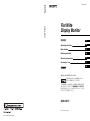 1
1
-
 2
2
-
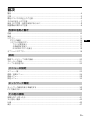 3
3
-
 4
4
-
 5
5
-
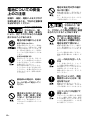 6
6
-
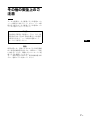 7
7
-
 8
8
-
 9
9
-
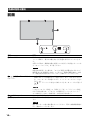 10
10
-
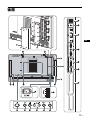 11
11
-
 12
12
-
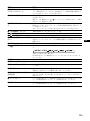 13
13
-
 14
14
-
 15
15
-
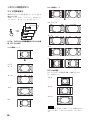 16
16
-
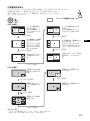 17
17
-
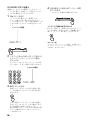 18
18
-
 19
19
-
 20
20
-
 21
21
-
 22
22
-
 23
23
-
 24
24
-
 25
25
-
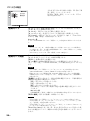 26
26
-
 27
27
-
 28
28
-
 29
29
-
 30
30
-
 31
31
-
 32
32
-
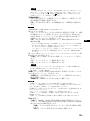 33
33
-
 34
34
-
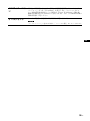 35
35
-
 36
36
-
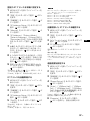 37
37
-
 38
38
-
 39
39
-
 40
40
-
 41
41
-
 42
42
-
 43
43
-
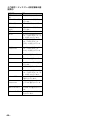 44
44
-
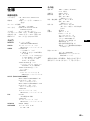 45
45
-
 46
46
-
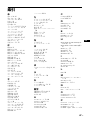 47
47
-
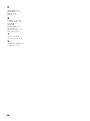 48
48
-
 49
49
-
 50
50
-
 51
51
-
 52
52
-
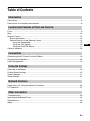 53
53
-
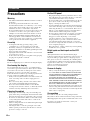 54
54
-
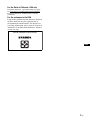 55
55
-
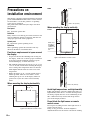 56
56
-
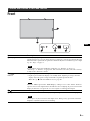 57
57
-
 58
58
-
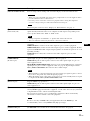 59
59
-
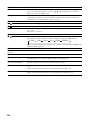 60
60
-
 61
61
-
 62
62
-
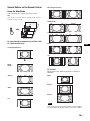 63
63
-
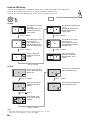 64
64
-
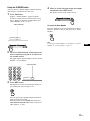 65
65
-
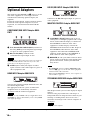 66
66
-
 67
67
-
 68
68
-
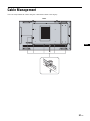 69
69
-
 70
70
-
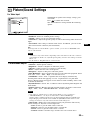 71
71
-
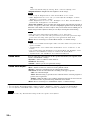 72
72
-
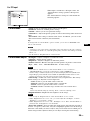 73
73
-
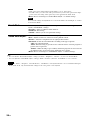 74
74
-
 75
75
-
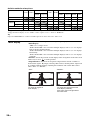 76
76
-
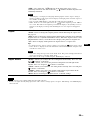 77
77
-
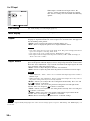 78
78
-
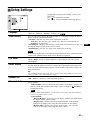 79
79
-
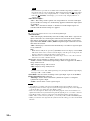 80
80
-
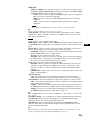 81
81
-
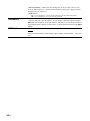 82
82
-
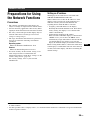 83
83
-
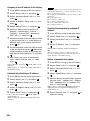 84
84
-
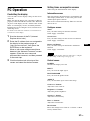 85
85
-
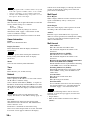 86
86
-
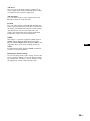 87
87
-
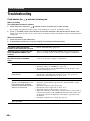 88
88
-
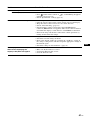 89
89
-
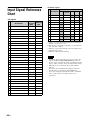 90
90
-
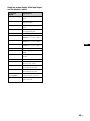 91
91
-
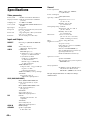 92
92
-
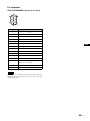 93
93
-
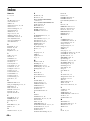 94
94
-
 95
95
-
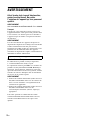 96
96
-
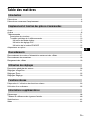 97
97
-
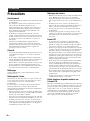 98
98
-
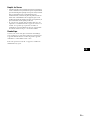 99
99
-
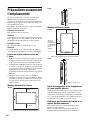 100
100
-
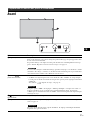 101
101
-
 102
102
-
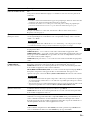 103
103
-
 104
104
-
 105
105
-
 106
106
-
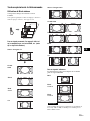 107
107
-
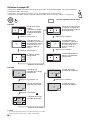 108
108
-
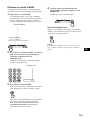 109
109
-
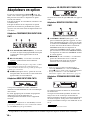 110
110
-
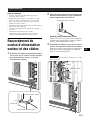 111
111
-
 112
112
-
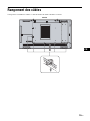 113
113
-
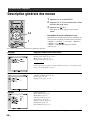 114
114
-
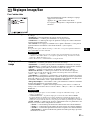 115
115
-
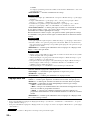 116
116
-
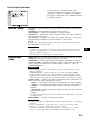 117
117
-
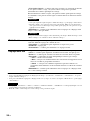 118
118
-
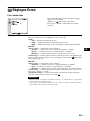 119
119
-
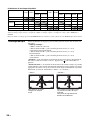 120
120
-
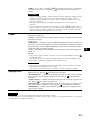 121
121
-
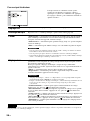 122
122
-
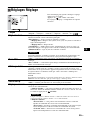 123
123
-
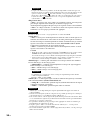 124
124
-
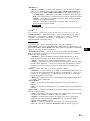 125
125
-
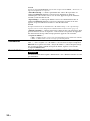 126
126
-
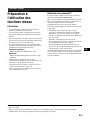 127
127
-
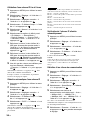 128
128
-
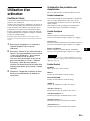 129
129
-
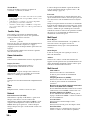 130
130
-
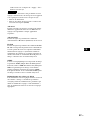 131
131
-
 132
132
-
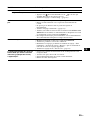 133
133
-
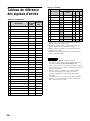 134
134
-
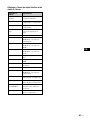 135
135
-
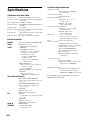 136
136
-
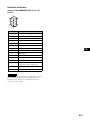 137
137
-
 138
138
-
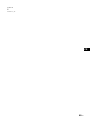 139
139
-
 140
140
-
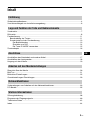 141
141
-
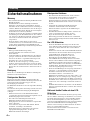 142
142
-
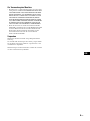 143
143
-
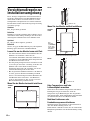 144
144
-
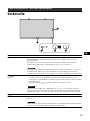 145
145
-
 146
146
-
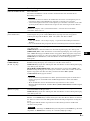 147
147
-
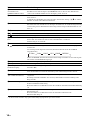 148
148
-
 149
149
-
 150
150
-
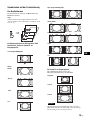 151
151
-
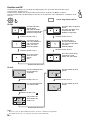 152
152
-
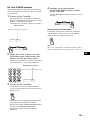 153
153
-
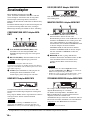 154
154
-
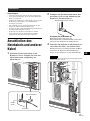 155
155
-
 156
156
-
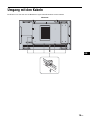 157
157
-
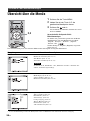 158
158
-
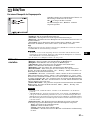 159
159
-
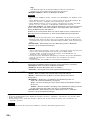 160
160
-
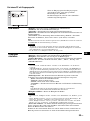 161
161
-
 162
162
-
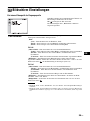 163
163
-
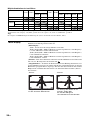 164
164
-
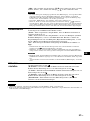 165
165
-
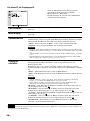 166
166
-
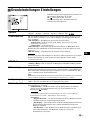 167
167
-
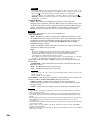 168
168
-
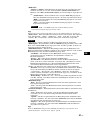 169
169
-
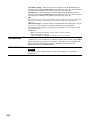 170
170
-
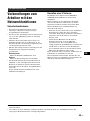 171
171
-
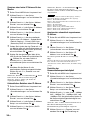 172
172
-
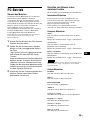 173
173
-
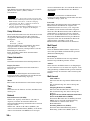 174
174
-
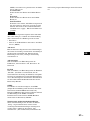 175
175
-
 176
176
-
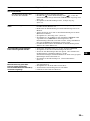 177
177
-
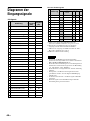 178
178
-
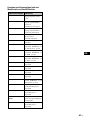 179
179
-
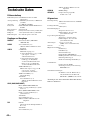 180
180
-
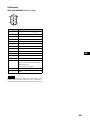 181
181
-
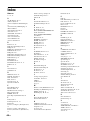 182
182
-
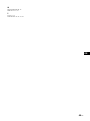 183
183
-
 184
184
-
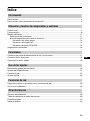 185
185
-
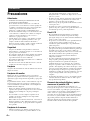 186
186
-
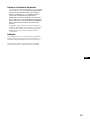 187
187
-
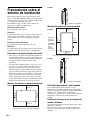 188
188
-
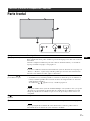 189
189
-
 190
190
-
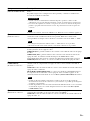 191
191
-
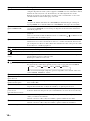 192
192
-
 193
193
-
 194
194
-
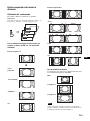 195
195
-
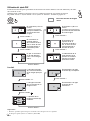 196
196
-
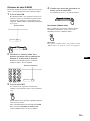 197
197
-
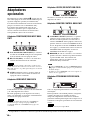 198
198
-
 199
199
-
 200
200
-
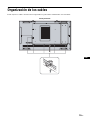 201
201
-
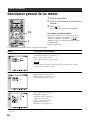 202
202
-
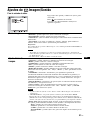 203
203
-
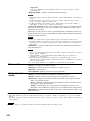 204
204
-
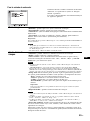 205
205
-
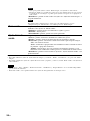 206
206
-
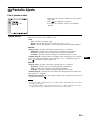 207
207
-
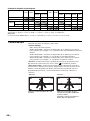 208
208
-
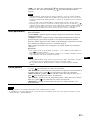 209
209
-
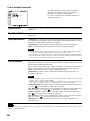 210
210
-
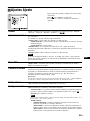 211
211
-
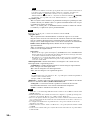 212
212
-
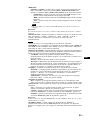 213
213
-
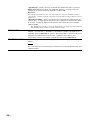 214
214
-
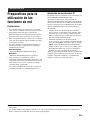 215
215
-
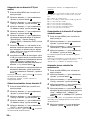 216
216
-
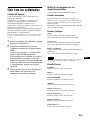 217
217
-
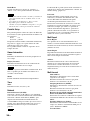 218
218
-
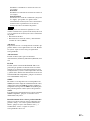 219
219
-
 220
220
-
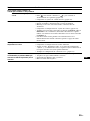 221
221
-
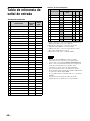 222
222
-
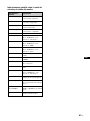 223
223
-
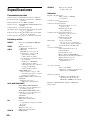 224
224
-
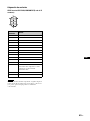 225
225
-
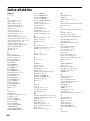 226
226
-
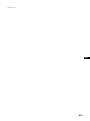 227
227
-
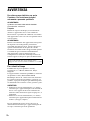 228
228
-
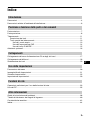 229
229
-
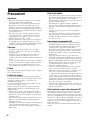 230
230
-
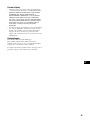 231
231
-
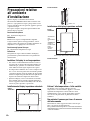 232
232
-
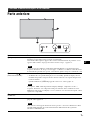 233
233
-
 234
234
-
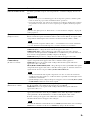 235
235
-
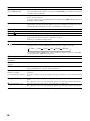 236
236
-
 237
237
-
 238
238
-
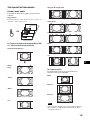 239
239
-
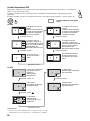 240
240
-
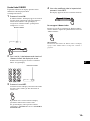 241
241
-
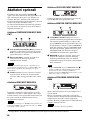 242
242
-
 243
243
-
 244
244
-
 245
245
-
 246
246
-
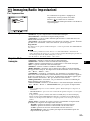 247
247
-
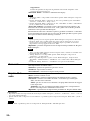 248
248
-
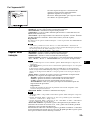 249
249
-
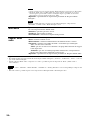 250
250
-
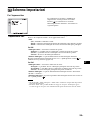 251
251
-
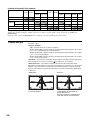 252
252
-
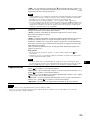 253
253
-
 254
254
-
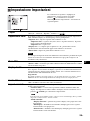 255
255
-
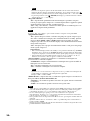 256
256
-
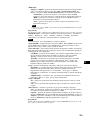 257
257
-
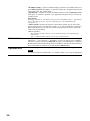 258
258
-
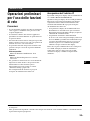 259
259
-
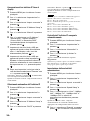 260
260
-
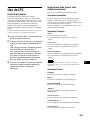 261
261
-
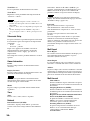 262
262
-
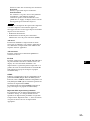 263
263
-
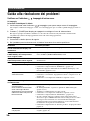 264
264
-
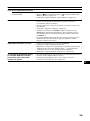 265
265
-
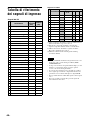 266
266
-
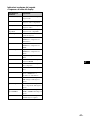 267
267
-
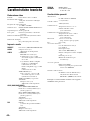 268
268
-
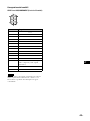 269
269
-
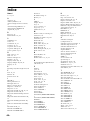 270
270
-
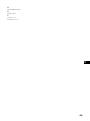 271
271
-
 272
272
-
 273
273
-
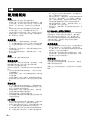 274
274
-
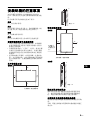 275
275
-
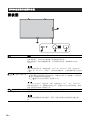 276
276
-
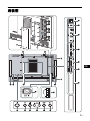 277
277
-
 278
278
-
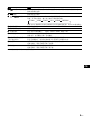 279
279
-
 280
280
-
 281
281
-
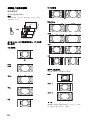 282
282
-
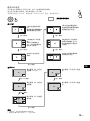 283
283
-
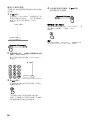 284
284
-
 285
285
-
 286
286
-
 287
287
-
 288
288
-
 289
289
-
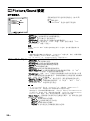 290
290
-
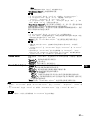 291
291
-
 292
292
-
 293
293
-
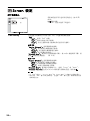 294
294
-
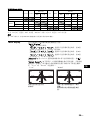 295
295
-
 296
296
-
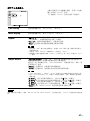 297
297
-
 298
298
-
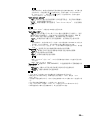 299
299
-
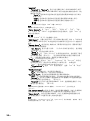 300
300
-
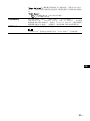 301
301
-
 302
302
-
 303
303
-
 304
304
-
 305
305
-
 306
306
-
 307
307
-
 308
308
-
 309
309
-
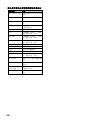 310
310
-
 311
311
-
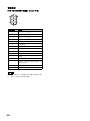 312
312
-
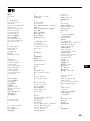 313
313
-
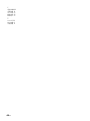 314
314
-
 315
315
Sony GXD-L65H1 Istruzioni per l'uso
- Categoria
- TV
- Tipo
- Istruzioni per l'uso
in altre lingue
- English: Sony GXD-L65H1 Operating instructions
- français: Sony GXD-L65H1 Mode d'emploi
- español: Sony GXD-L65H1 Instrucciones de operación
- Deutsch: Sony GXD-L65H1 Bedienungsanleitung
- 日本語: Sony GXD-L65H1 取扱説明書
Documenti correlati
-
Sony FWD-S55H2 Manuale utente
-
Sony FWD-50PX3 Istruzioni per l'uso
-
Sony VPL-DX120 Manuale del proprietario
-
Sony VPL-DX126 Manuale del proprietario
-
Sony VPL-EX120 Guida Rapida
-
Sony VPL-DX145 Manuale del proprietario
-
Sony VPL-SW235 Manuale del proprietario
-
Sony VPL-EX225 Guida Rapida
-
Sony FWD-32B1 Manuale utente
-
Sony PFM-32C1 Manuale utente